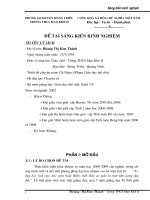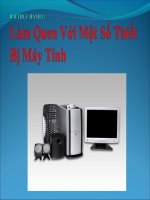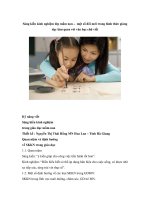- Trang chủ >>
- Luật >>
- Luật thương mại
lam quen voi powerpoint
Bạn đang xem bản rút gọn của tài liệu. Xem và tải ngay bản đầy đủ của tài liệu tại đây (526.56 KB, 10 trang )
<span class='text_page_counter'>(1)</span><div class='page_container' data-page=1>
<b>Chương 3. LÀM QUEN VỚI TRÌNH CHIẾU </b>
<b>BÁO CÁO</b>
</div>
<span class='text_page_counter'>(2)</span><div class='page_container' data-page=2>
<b>1. Khởi động và thoát Microsoft PowerPoint 2010</b>
<b>a. Khởi động PowerPoint 2010</b>
Từ cửa sổ Windows chọn <b>Start</b>
Chọn <b>All Programs</b>
Chọn <b>Microsoft Office</b>
</div>
<span class='text_page_counter'>(3)</span><div class='page_container' data-page=3>
<b>b. Thốt PowerPoint</b>
• Cách 1: Nhấp vào nút Close ( ) ở góc trên cùng bên phải cửa
sổ PowerPoint, hoặc
</div>
<span class='text_page_counter'>(4)</span><div class='page_container' data-page=4></div>
<span class='text_page_counter'>(5)</span><div class='page_container' data-page=5>
<b>3. Các thao tác cơ bản trên PowerPoint</b>
<b>a. Tạo bài thuyết trình rỗng</b>
Vào ngăn <b>File</b>
Chọn lệnh <b>New</b>, hộp Available
Templates and Themes xuất hiện bên
phải
Chọn <b>Blank presentation</b>
Nhấn nút <b>Create</b> để tạo mới.
<i>Hoặc dùng tổ hợp phím tắt </i><b><Ctrl+N></b>
</div>
<span class='text_page_counter'>(6)</span><div class='page_container' data-page=6>
<b>b. Lưu bài thuyết trình lần đầu tiên</b>
Vào ngăn <b>File</b>
Chọn lệnh <b>Save</b>, hộp <b>Save As </b>xuất hiện
Nhập tên tập tin bài thuyết trình tại hộp <b>File </b>
<b>name</b>, đặt tên tập
Chọn loại định dạng tập tin tại <b>Save as type</b>
Tại hộp <b>Save in</b>, bạn hãy tìm đến thư mục
cần lưu tập tin
</div>
<span class='text_page_counter'>(7)</span><div class='page_container' data-page=7>
<b>c. Chèn slide mới</b>
Vào ngăn <b>Home </b>chọn nhóm <b>Slides</b>
Nhấn nút <b>New Slide</b>, hộp chứa các
kiểu layout xuất hiện
</div>
<span class='text_page_counter'>(8)</span><div class='page_container' data-page=8>
<b>d. Sao chép slide</b>
Trong chế độ <b>Normal View</b>, chọn các
slide trong ngăn Slides muốn sao chép
Nhấp phải chuột. Chọn <b>Duplicate Slide</b>
</div>
<span class='text_page_counter'>(9)</span><div class='page_container' data-page=9>
<b>e. Thay đởi vị trí các slide</b>
Trong chế độ <b>Normal View</b>, chọn
slide trong ngăn Slides muốn sắp xếp
Dùng chuột kéo slide đến vị trí mới
</div>
<span class='text_page_counter'>(10)</span><div class='page_container' data-page=10>
<b>f. Xóa slide</b>
Trong chế độ <b>Normal View</b>, chọn
slide trong ngăn Slides muốn xóa
Nhấn phím <b>Delete</b> trên bàn phím để
</div>
<!--links-->